Zoomの招待情報をコピーして送るだけでは、参加者はやり方がわかりません。
そこで、どのような内容の招待状や招待メールを送るべきか、参考にできるテンプレートを準備しました。
Zoomの招待状テンプレート(雛形)
赤字の箇所を書き換えてご利用ください。
○○様
オンラインミーティングについてお知らせします。
・日時: 20xx年xx月xx日 xx:xx
当日はZoomというWeb会議サービスを利用して行います。
お時間になりましたら、以下の招待URLから参加してください。
https://us04web.zoom.us/j/xxxxxxxxxxx?pwd=xxxxxxxxxxxxxxxxxxxxxxxxxxxxxxxx
もし、ミーティングIDやパスコード(パスワード)の入力が求められた場合は、以下を入力してください。
ミーティングID: xxxx xxxx xxxx
パスコード(パスワード): xxxxxx
(1) パソコンから参加する場合
以下のURLから、事前に「ミーティング用Zoomクライアント」をダウンロードして実行してください。
https://zoom.us/download(Zoomダウンロードセンター)
開始時間になったら、招待URLをクリックして参加できます。
(2) スマートフォン、タブレットから参加する場合
以下のURLから、事前に「Zoom Cloud Meeting」をダウンロードしてください。
・iPhone / iPad: https://apps.apple.com/jp/app/zoom-cloud-meetings/id546505307
・Android: https://play.google.com/store/apps/details?id=us.zoom.videomeetings&hl=ja
開始時間になったら、招待URLをクリックして参加できます。
(3) 事前のご案内
・必要な方は、上記のURLからZoomを最新バージョンにアップデートしてください。
・パソコンからの参加が初めての方は、以下のURLからカメラ・マイク・スピーカーのテストを行ってください。
https://zoom.us/test(Zoomテストミーティング)
※詳しいやり方は、以下をご覧ください。
https://it-counselor.net/zoom-test-pc(Zoomの接続テストを参加前に実施する)
・万一つながらない場合は、以下をご覧ください。
https://it-counselor.net/zoom-trouble-pc(Zoomのトラブルシューティングの流れ)
・表示するお名前はお申し込み時と同じ名前にしてください。
・カメラが逆光とならないように注意しましょう。
・ミーティング中は、他のアプリケーションを終了してください。
(4) 緊急時の連絡先
万一つながらない場合は、以下に直接ご連絡ください。
・Facebook: https://www.facebook.com/xxxxxxxx/
・電話番号: 0x0-xxxx-xxxx
招待URL(ミーティングURL)とパスコード(パスワード)は必ず通知するようにしてください。
こうすることで、スムーズにZoomを開催できます。
Zoomの招待状テンプレートの使い方(予約開催の場合)
招待状の赤字の箇所にコピー&ペーストするためのミーティング情報の場所について説明します。
以下から公式サイトにサインイン(ログイン)します。
Zoomサインイン(ログイン)ページ
https://zoom.us/signin
左メニューから「ミーティング」をクリックします。
「次回のミーティング」タブに予約したミーティングの一覧が表示されているので、招待状を作りたいミーティングを開きます。
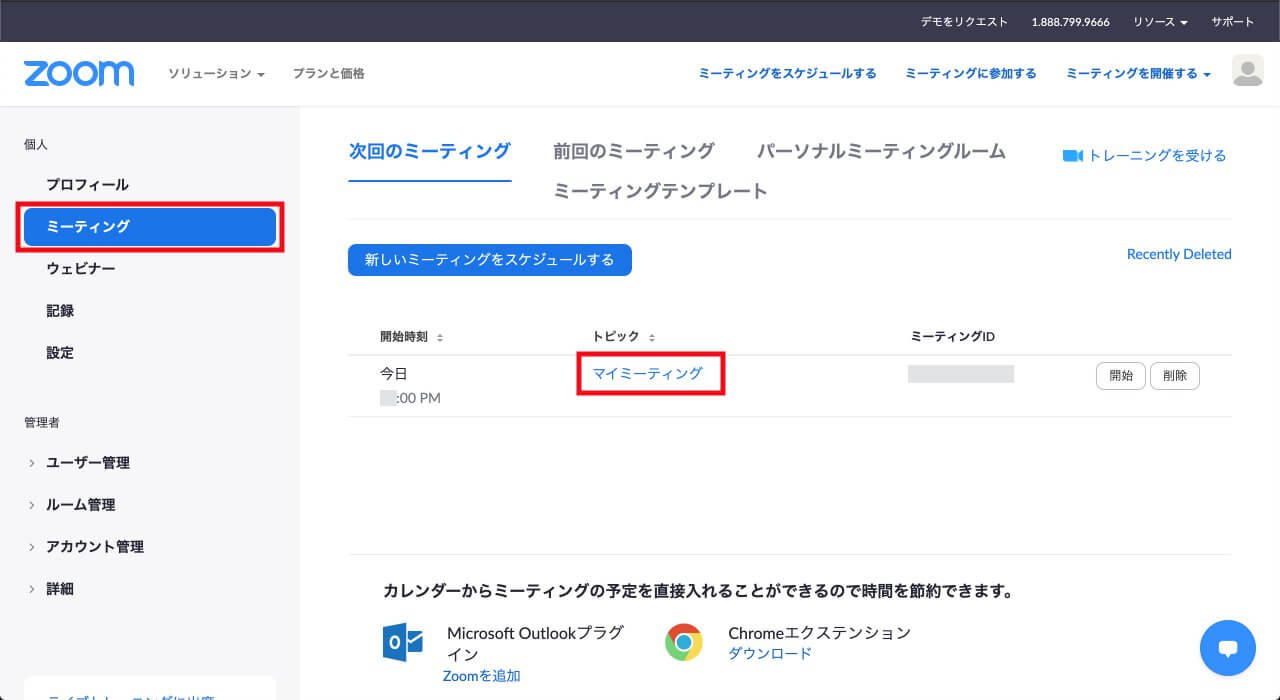
「招待状をコピーする」をクリックして、開いた画面から「ミーティングの招待状をコピー」してください。
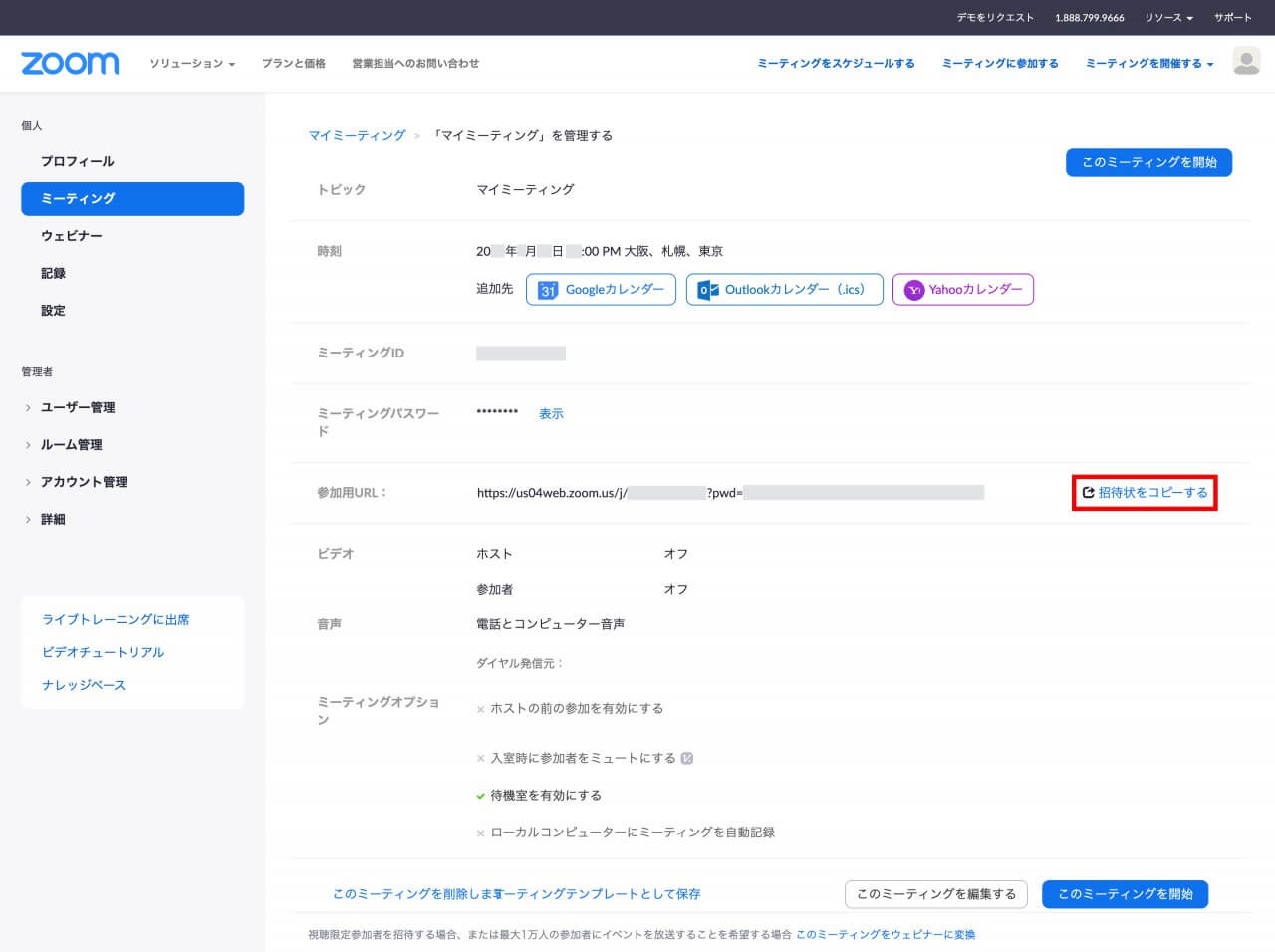
以下のような内容がクリップボードにコピーされます。
招待状のコピー
○○さんがあなたを予約されたZoomミーティングに招待しています。
トピック: マイミーティング
時間: 20xx年xx月xx日 xx:xx 大阪、札幌、東京
Zoomミーティングに参加する
https://us04web.zoom.us/j/xxxxxxxxxxx?pwd=xxxxxxxxxxxxxxxxxxxxxxxxxxxxxxxx
ミーティングID: xxxx xxxx xxxx
パスコード(パスワード): xxxxxx
あとは、紹介状テンプレート(雛形)の赤字の箇所を書き換えてご利用ください。
Zoomの招待状テンプレートの使い方(予約開催の場合)
招待状の赤字の箇所にコピー&ペーストするためのミーティング情報の場所について説明します。
以下から公式サイトにサインイン(ログイン)します。
Zoomサインイン(ログイン)ページ
https://zoom.us/signin
左メニューから「ミーティング」をクリックします。
「次回のミーティング」タブに予約したミーティングの一覧が表示されているので、招待状を作りたいミーティングを開きます。
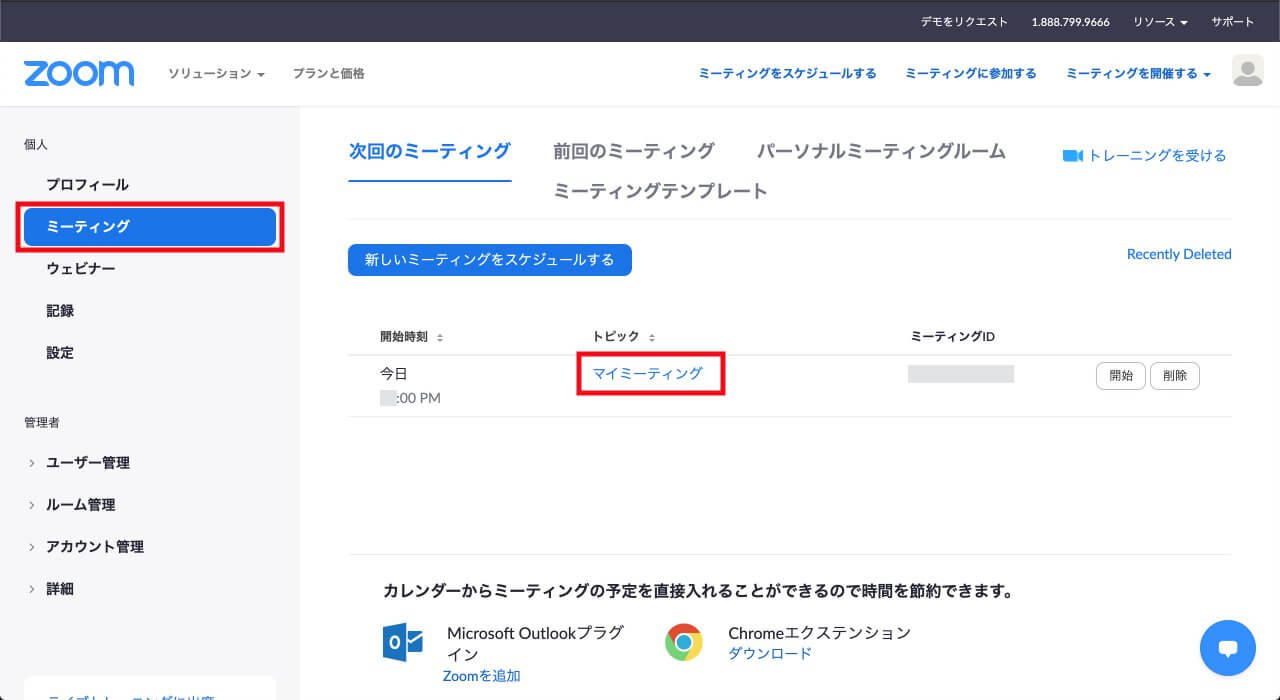
「招待状をコピーする」をクリックして、開いた画面から「ミーティングの招待状をコピー」してください。
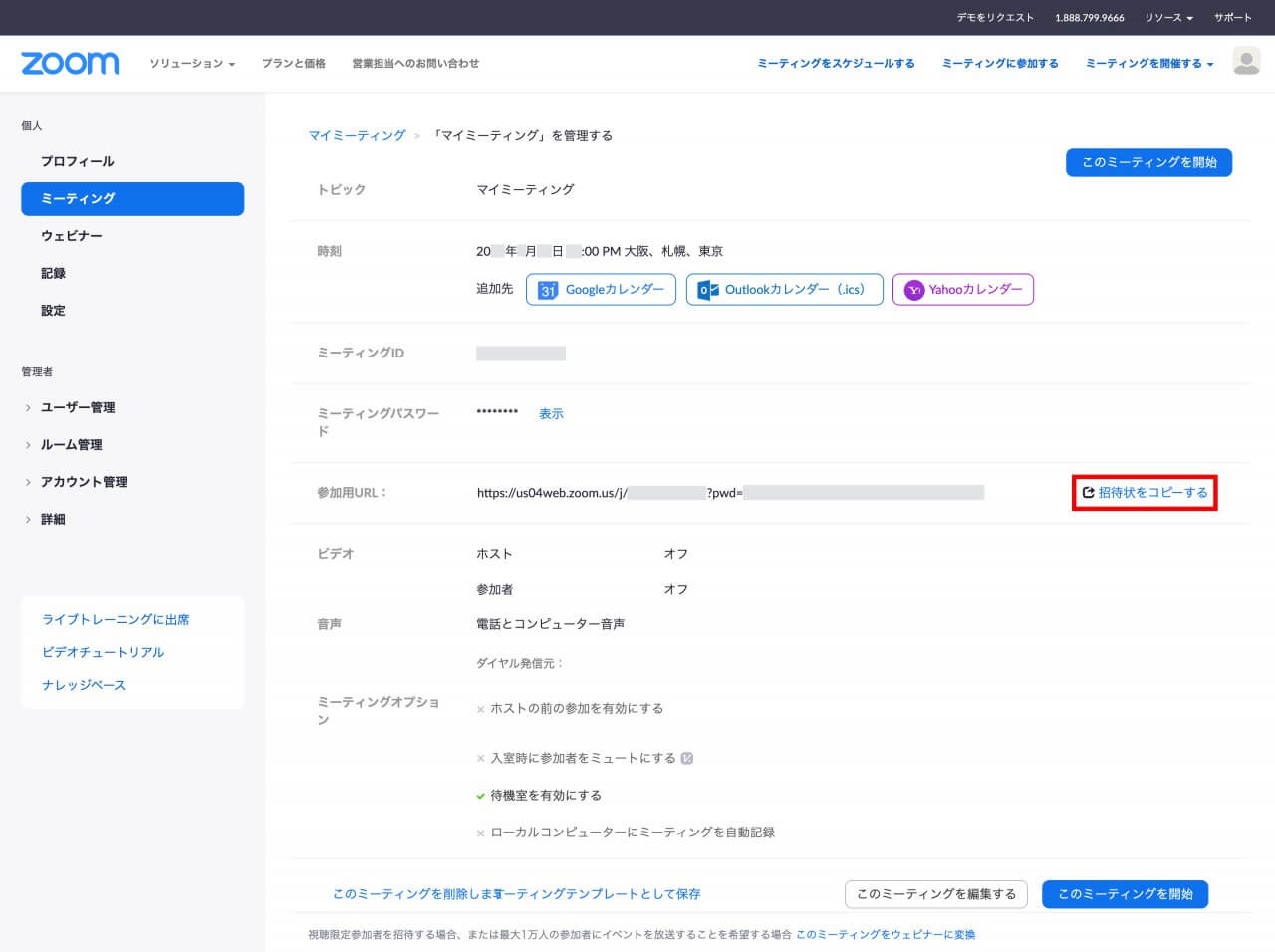
以下のような内容がクリップボードにコピーされます。
招待状のコピー
○○さんがあなたを予約されたZoomミーティングに招待しています。
トピック: マイミーティング
時間: 20xx年xx月xx日 xx:xx 大阪、札幌、東京
Zoomミーティングに参加する
https://us04web.zoom.us/j/xxxxxxxxxxx?pwd=xxxxxxxxxxxxxxxxxxxxxxxxxxxxxxxx
ミーティングID: xxxx xxxx xxxx
パスコード(パスワード): xxxxxx
あとは、紹介状テンプレート(雛形)の赤字の箇所を書き換えてご利用ください。
Zoomミーティングを開催する2つの方法
Zoomミーティングを開催するには、通常2つの方法があります。
- (1) ミーティングをスケジュール(予約)する
- (2) ミーティングを即時開催する
ミーティングの開催方法は、以下をご覧ください。




コメント